1. HTML的基础知识
1.1 排版标签
1.1.1 标签标题
场景: 在新闻和文章的网页中,都离不开标题, 用来突出显示文章的标题
- h系列标签: 1~6级标题,重要程度依次递减
- 特点: 文字都有加粗,文字都有变大,并且从h1->h6文字逐渐减小,独占一行
<!DOCTYPE html>
<html lang="en">
<head>
<meta charset="UTF-8">
<meta http-equiv="X-UA-Compatible" content="IE=edge">
<meta name="viewport" content="width=device-width, initial-scale=1.0">
<title>标题标签</title>
</head>
<body>
<h1>一级标题</h1>
<h2>二级标题</h2>
<h3>三级标题</h3>
<h4>四级标题</h4>
<h5>五级标题</h5>
<h6>六级标题</h6>
</body>
</html>
运行结果:
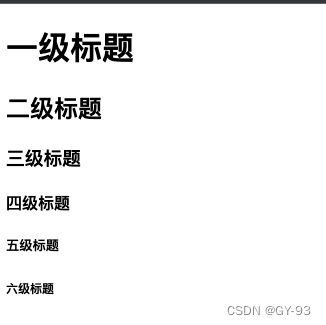
command + D: 快速选中相同的内容
1.1.2 文本格式化标签
场景: 在新闻和文章的页面中,用于分段显示
- 特点: 表示段落, 段落之间存在间隙, 独占一行

1.1.3 换行标签和分割线标签
<br>: 表示换行标签, 强制让文字换行<hr>:分割线标签, 分割不同主题的水平线- 单标签,在页面中显示一条水平线
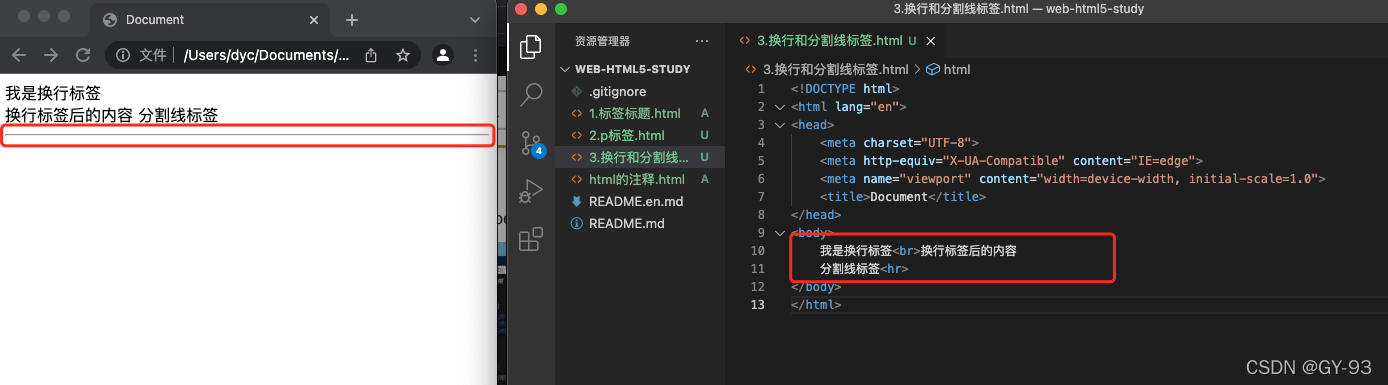
- 单标签,在页面中显示一条水平线
1.1.4 文本格式化标签
- 场景:需要让文字加粗,下划线、倾斜、删除线等效果
- 代码:
b、strong都是表示文本加粗的效果u、ins:表示文本下划线i 、em:字体倾斜s、del删除线
<!DOCTYPE html>
<html lang="en">
<head>
<meta charset="UTF-8">
<meta http-equiv="X-UA-Compatible" content="IE=edge">
<meta name="viewport" content="width=device-width, initial-scale=1.0">
<title>Document</title>
</head>
<body>
<b>b表示的字体加粗</b>
<strong>strong表示的字体加粗</strong> <br>
<u>u表示的文本下划线</u>
<ins>ins表示文本下划线</ins><br>
<i>i表示字体倾斜</i>
<em>em表示字体倾斜</em><br>
<s>s表示删除线</s>
<del>del表示删除线</del>
</body>
</html>
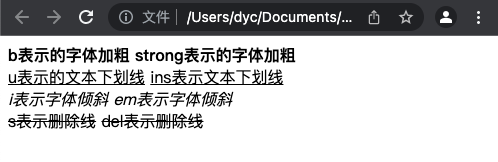
1.2 媒体标签
1.2.1 图片标签
- 场景:在网页中显示图片
- 代码:
<img src="./test.png" alt="图片加载失败时显示文本" title="鼠标悬浮在图片上时显示文本" width="400"> - 特点:
- 单标签,img标签需要展示对应的效果,需要借助标签的属性进行设置
scr:表示的图片的路径alt:表示替换文本,当图片加载失败的时候显示的文本,图片加载成功则不会显示title:提示文本,当鼠标悬停在图片上时,才显示的文本width、height:宽度和高度(数字),如果只设置其中一个属性,另一个没有设置,图片会自动等比例缩放(此时图片不会变形),但是如果两个属性都设置了,若设置不当此时图片可能会变形
- 属性注意点:
- 标签的属性写在开始标签的内部
- 标签上可以同时存在多个属性
- 属性之间以空格隔开
- 标签名与属性名之间必须以空格隔开
- 属性之间没有顺序之分
1.2.2 路径
- 绝对路径:指目录下的绝对位置,可直接到达目标位置,通常从盘符开始的路径
- 例如:
/Users/dyc/Desktop/test.png - 相对路径:从当前文件出发寻找目标文件的过程
./:表示当前目录../:上级目录
1.2.3 音频标签
- 场景:在页面中插入音频
- 代码:
<audio src="./test.mp3" controls></audio> - 常见属性:
src:音频的路径controls:显示音频的播放控件autoplay: 自动播放(部分浏览器不支持这个属性,也就是设置了也没有效果)loop:表示循环播放- 注意点:音频标签目前只支持三种格式:MP3、Wav、Ogg
1.2.4 视频标签
- 场景:在页面中插入视频
- 代码:
<video src="./test.mp4" controls autoplay loop></video> - 常见属性:
src:音频的路径controls:显示视频的播放控件autoplay: 自动播放(谷歌浏览器中需要配合mute实现静音的自动播放)loop:表示循环播放
1.2.5 链接标签
1.2.5.1 链接标签的基础介绍
- 场景: 点击之后,从一个静态页面跳转到另外一个页面
- 称呼: a标签、超链接、锚链接
- 代码:
<a href="https://www.baidu.com">点击跳转到百度一下</a> - 特点:双标签,内部可以包裹内容,如果需要点击a标签去指定页面,需要设置a标签的
href属性,当你不知道这个链接需要填写啥时,你可以先填写一个#表示一个空链接,等确定正确的地址在修改
1.2.5.2 链接标签的target属性
target:表示目标网页的打开形式_self:默认值,在当前窗口中跳转(覆盖原网页)_blank:在新窗口中跳转(保留原网页)- 代码:
<a href="https://www.baidu.com" target="_blank">点击跳转到百度一下</a>
3. 列表标签
学习列表标签的目的:能够使用无序列表、有序列表、自定义列表标签,实现网页中的列表结构的搭建
3.1 无序列表
无序列表的应用场景很多,比如在网页中按照行展示关联性的内容,如:新闻列表、排行榜、账单等
其特点是按照行的方式,整齐显示内容
- 无序列表的组成标签:
ul:表示无列表的整体,用于包裹的标签li:表示无序列表的每一项。用于包含每一行的内容- 特点:列表的每一项前都默认的显示圆点标识(后面可以通过css去掉)
- 注意点:
ul标签内只能包含li标签,li标签可以包含任何内容
<!DOCTYPE html>
<html lang="en">
<head>
<meta charset="UTF-8">
<meta http-equiv="X-UA-Compatible" content="IE=edge">
<meta name="viewport" content="width=device-width, initial-scale=1.0">
<title>Document</title>
</head>
<body>
<p>水果列表</p>
<ul>
<li>榴莲</li>
<li>香蕉</li>
<li>苹果</li>
<li>哈密瓜</li>
<li>火龙果</li>
</ul>
</body>
</html>
3.2 有序列表
- 标签组成:
ol:表示有序列表的整体,用于包裹li标签li:表示有序列表的每一项。用于包含每一行的内容- 特点:列表的每一项前面都有序号
- 注意:
ol标签只允许包含li标签,li标签可以包含任何内容
<!DOCTYPE html>
<html lang="en">
<head>
<meta charset="UTF-8">
<meta http-equiv="X-UA-Compatible" content="IE=edge">
<meta name="viewport" content="width=device-width, initial-scale=1.0">
<title>Document</title>
</head>
<body>
<p>成绩排行榜</p>
<ol>
<li>小姐姐:100分</li>
<li>小帅哥:80分</li>
<li>小可爱:60分</li>
</ol>
</body>
</html>
3.3 自定义列表
- 场景: 在网页的地步导航栏中通常会使用自定义列表的实现
- 标签组成:
dl:表示自定义列表的整体,用于包裹dt/dd标签dt:表示自定义列表的主题dd:表示自定义列表的每一项内容- 注意点:
dl标签内只允许包含dt/dd标签,dt/dd标签可以包含任意内容
<!DOCTYPE html>
<html lang="en">
<head>
<meta charset="UTF-8">
<meta http-equiv="X-UA-Compatible" content="IE=edge">
<meta name="viewport" content="width=device-width, initial-scale=1.0">
<title>Document</title>
</head>
<body>
<!-- 表格的整体 -->
<dl>
<!-- 表格的标题 -->
<dt>帮助中心</dt>
<!-- 表格的每一行的内容 前面默认显示缩进效果 -->
<dd>账户管理</dd>
<dd>购物指南</dd>
<dd>订单操作</dd>
</dl>
</body>
</html>
4 .表格标签
4.1表格的基本标签
- 场景: 在网页中已行+列的单元格的方式整齐展示数据,如:学生成绩表
- 基本标签:
table:表格整体,可用于包裹多个trtr:表格每行,可用于包裹tdtd:表格单元格,可用于包裹内容- 注意点:标签的嵌套关系:
table>tr>td
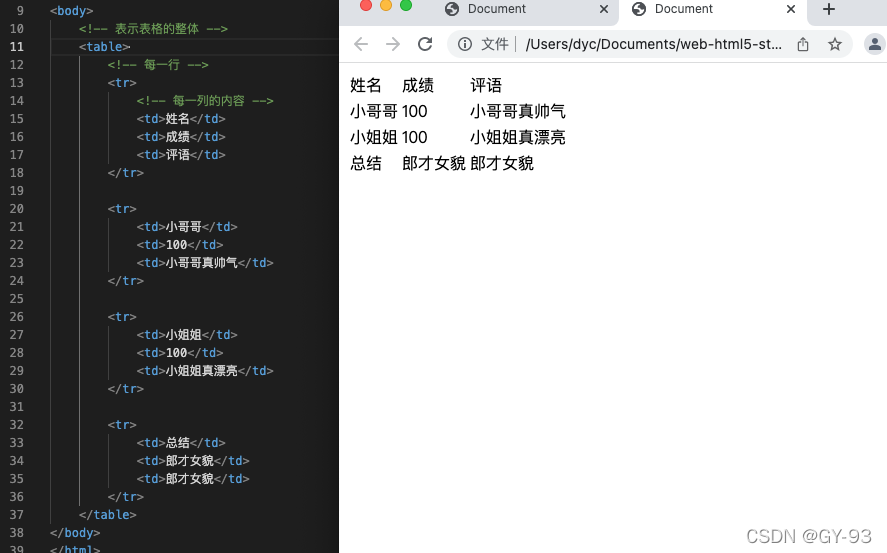
4.2 表格的相关属性
border:表格的边框宽度(数字)width:表格宽度(数字)height: 表格高度 (数字)- 但是我们在实际开发过程中,对于样式效果设置
推荐使用CSS设置
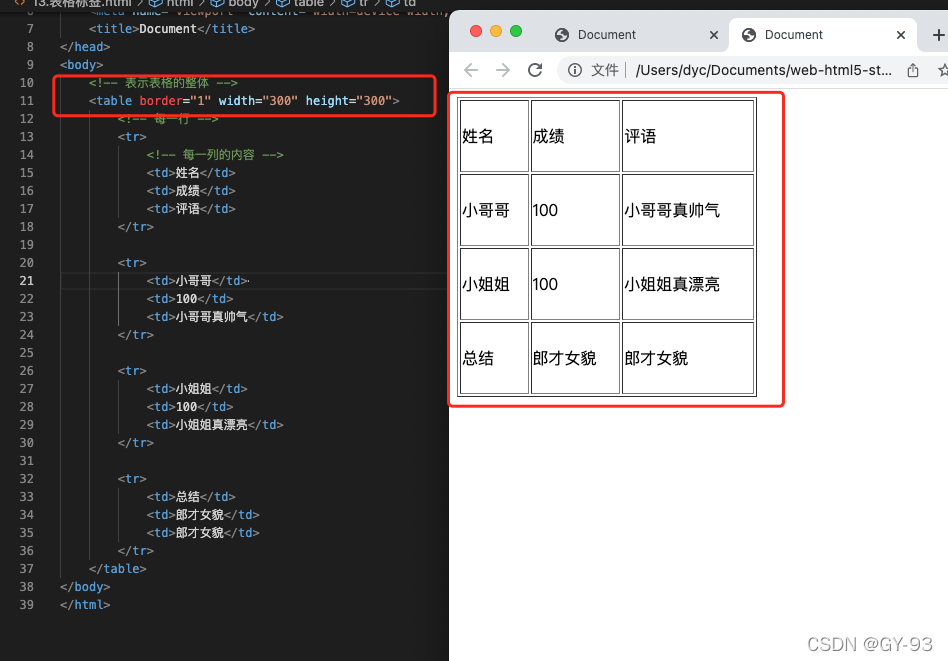
4.3 表格的标题和表头单元格标签
caption:表格大标题,表示表格整体的大标题,默认在表格整体的顶部居中显示th:表头单元格,表示一列小标题,通常用于表哥的第一行,默认内部文字加粗并居中显示- 注意点:
caption标签书写在table标签内部,th标签书写在tr内部(用于替换td标签)
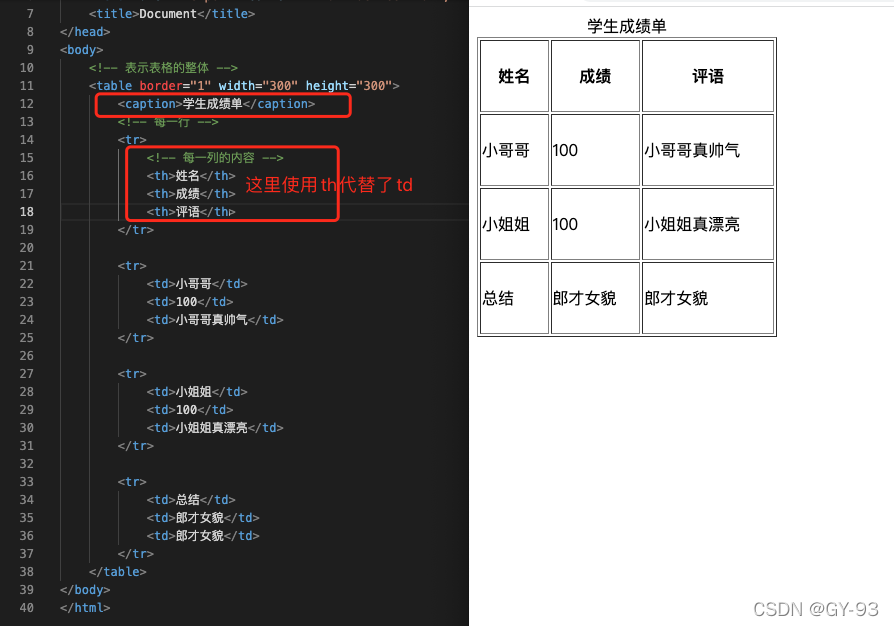
4.4 表格的结构标签
- 让表格的内容结果分组,突出表格的不同部分(头部、主体、底部),使语义更加清晰
thead:表格头部tbody:表格主体tfoot:表格底部- 注意点:表格结果标签内部用于包裹
tr标签,表格的结构标签可以省略,该结构标签对于显示效果没有说明作用,但是加上了结构标签,对于浏览器来说结构就比较清晰,执行起来效率会比较高,而且代码的结构也比较侵清晰
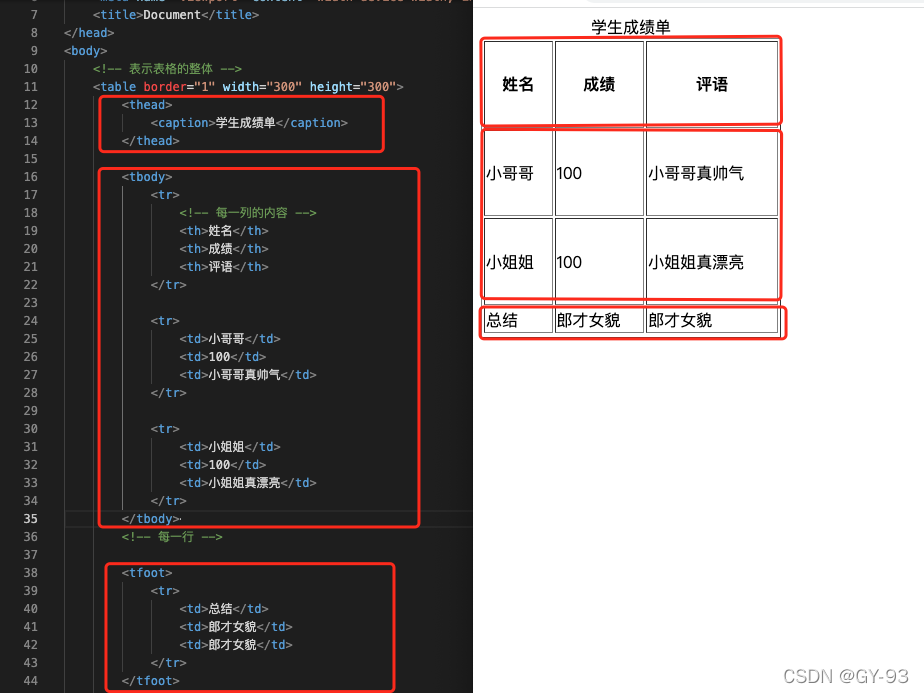
4.5 合并单元格
- 场景:将
水平或垂直多个单元格合并成一个单元格 - 标签属性:
rowspan:合并单元格的个数,跨行合并,将多行的单元格垂直合并colspan: 合并单元格的个数,跨列合并,将多列的单元格水平合并- 合并原则:左上原则(上下合并,保留最上的,删除其它,左右合并,保留最左边的,删除其她的)
- 注意点:只能同一个结构标签中的单元格才能合并
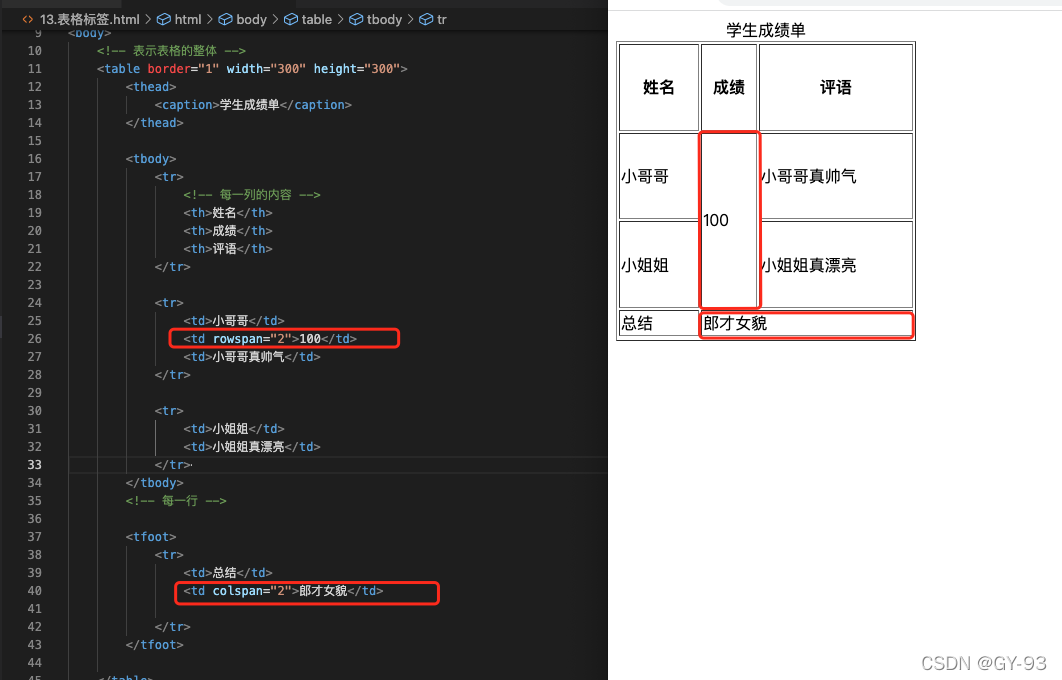
5. 表单标签
5.1 inpu系列标签
- input标签可以通过
type属性值的不同展示不同效果 - type属性值如下:
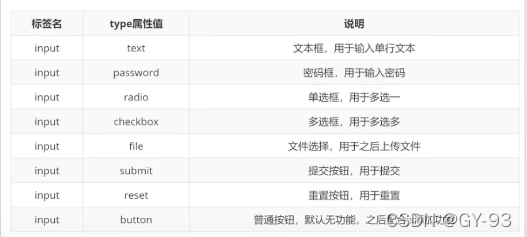
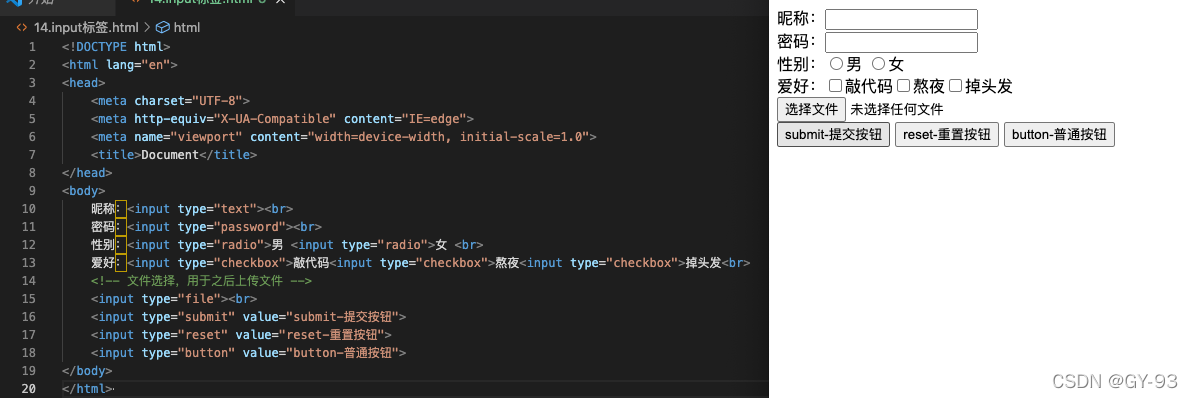
5.2 input系列标签-文本框
placeholder:占位符,提示童虎输入内容的文本

5.3 input系列标签-单选框
通过上面的例子,我们可以发现上面的单选框好像不能单选, 并且没有一个默认选中状态,是因为没有设置下面两个属性
name:分组,有相同name属性值的单选框为一组,一组中同时只能有一个被选中checked:默认选中

5.4 文件选择
对于文件的选择,我们还可以设置多文件的选择
multiple:多文件选择

5.5 input系列-按钮标签
- 场景:在网页中
显示不同功能的按钮表单控件 - type属性值:
submit:提交按钮,点击之后提交数据给后端服务器reset:重置按钮,点击之后恢复表单默认值button:普通按钮,默认无功能,之后配合js添加功能- 注意点:如果需要实现以上按钮功能,需要配合form标签使用,form的使用方法,用form标签把标签表单标签一起包裹起来即可
5.6 按钮标签
-
场景:在网页中显示用户点击的按钮
-
标签名:
button -
type属性值(同input的按钮系列):
submit:提交按钮,点击之后提交数据给后端服务器reset:重置按钮,点击之后恢复表单默认值button:普通按钮,默认无功能,之后配合js添加功能- 注意点:谷歌浏览器中button默认是提交按钮,button标签是双标签,便于包裹其她内容:文字,图片等
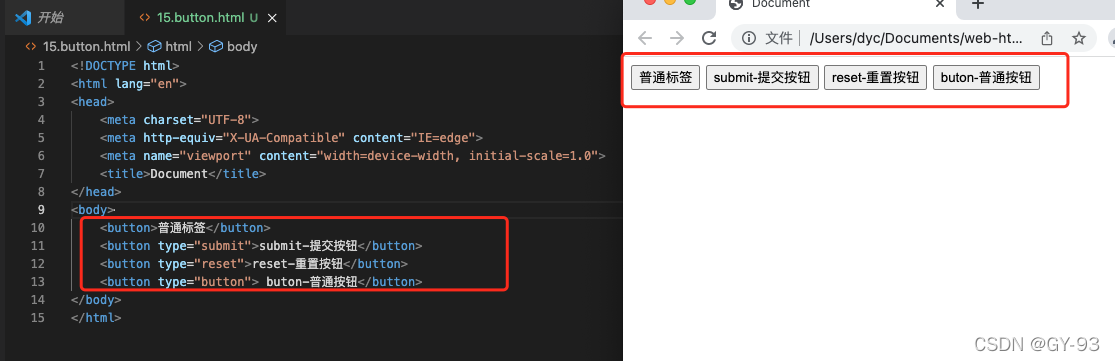
5.7 select下拉菜单标签
-
场景:在网页中提供多个选这项的下拉菜单表单控件
-
标签组成:
select:下拉菜单的整体option:下拉菜单的每一项selected:下拉菜单的默认选中
-
快捷键:alt +shift+ ↓ :快速创建复制一行内容到下一行
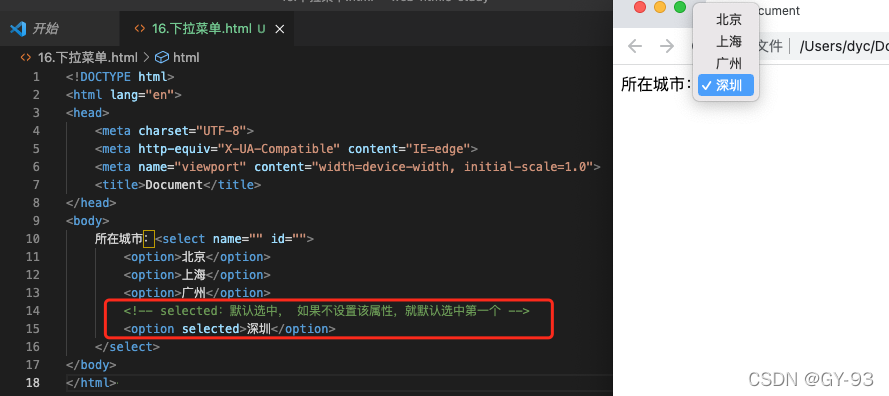
5.8 textarea文本域标签
- 场景:在网页中提供可输入多行文本的表单控件
- 标签名:
textarea - 常见属性:
cols:规定了文本域内可见宽度rows:规定了文本宽度可见行数- 注意点:右下角可以拖拽改变大小(后期开发中一般会禁掉),实际开发中正对样式效果
推荐使用CSS设置
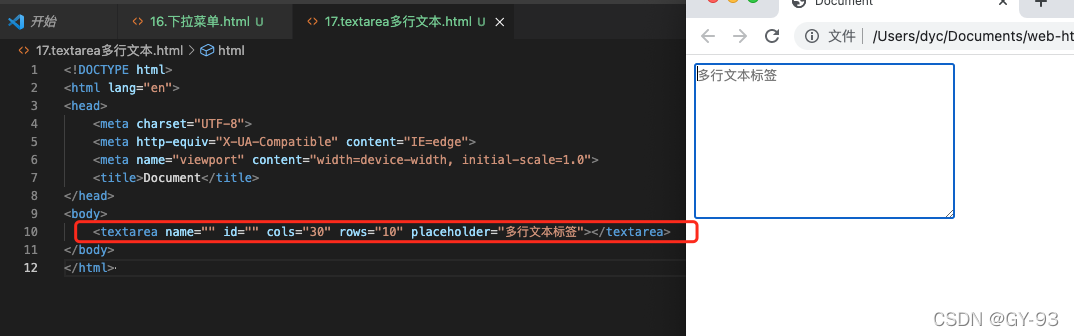
5.9 lable 标签
- 场景: 常用于绑定内容和表单标签的关系
- 标签名:lable
- 使用方法:
- 使用lable标签把内容(文本)包裹起来,在表单标签上添加
id属性,在lable标签的for属性中设置对应的id的属性值 - 直接使用lable标签把内容(文本)和表单标签一起包裹起来,需要把lable标签的for属性删除即可
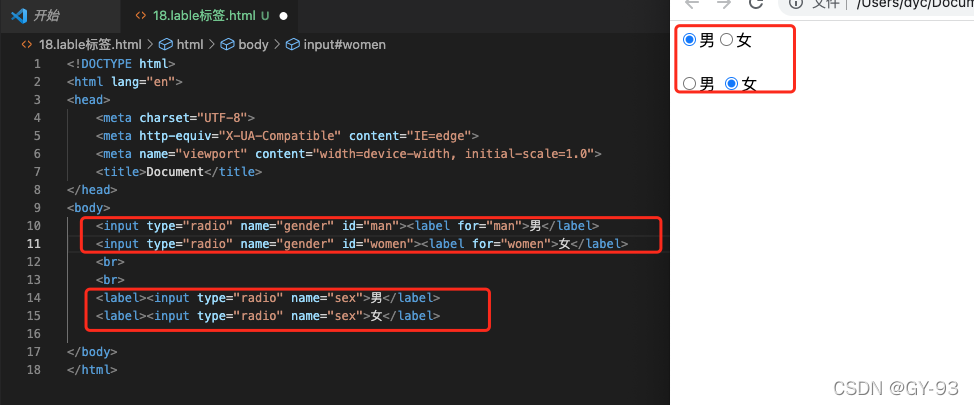
- 使用lable标签把内容(文本)包裹起来,在表单标签上添加
5.10 语义化标签
在html中有一些没有语义的布局标签(div,span)和有语义的布局标签
5.10.1 没有语义的标签
- 场景:实际开发网页时会大量频繁的使用到
div和span这两个没有语义的标签 div:一行只显示一个(独占一行)span:一行可以显示多个
5.10.1 语义标签
- 场景: 在html5的新版本中,推出了一些有语义的布局标签供开发者使用
- 标签:

5.11 字符实体
在开发的过程中,我们有时候需要添加一些符号,我们在代码中需要使用一些字符实体的代码来实现:
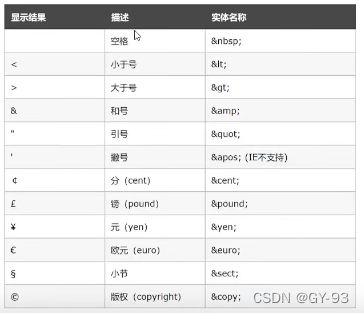
这里我们用到最多是空格的符号 都是英文下的标点符号





















 1707
1707











 被折叠的 条评论
为什么被折叠?
被折叠的 条评论
为什么被折叠?








